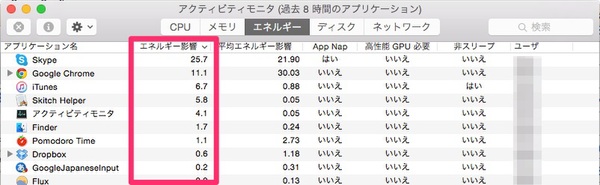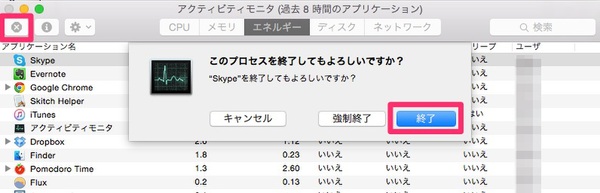外でMacのノートブックを使っていて、「やけにバッテリーの減りが早いな」「最近持ちが悪いな」などと感じたことはないだろうか。コンセントがない場所でどんどんバッテリーが減っていくさまはちょっとした恐怖だ。
バッテリー残量は常に気になる
そんなときは、アプリごとのバッテリー消費量を確認してみよう。メニューバーのバッテリーアイコンをクリックすると、残り時間などの他に「エネルギー消費が著しいアプリケーション」が表示されている。

バッテリー消費の著しいアプリを特定するのは意外と簡単だ。もしメニューバーにバッテリーのアイコンがなければ、「システム環境設定」→「省エネルギー」→「メニューバーにバッテリーの状況を表示」にチェックを入れて表示させる
アプリ名をクリックすると、「アクティビティモニタ」が起動し「エネルギー」パネルが表示される。「エネルギー影響」項目をクリックして、バッテリー消費量が多い順に並び替えるとわかりやすい。
ほとんどの場合は今使っているアプリが上位に並ぶが、中にはMacの起動時に自動的に立ち上がったままで、裏でエネルギーを食っているアプリもあるかもしれない。もしあまり使っていないのにバッテリー消費量の大きいアプリがあれば、アクティビティモニタパネル左上の「×」ボタンをクリックし、「終了」を選んでアプリを閉じよう。
なお、あまりにバッテリーの調子が悪い場合は、バッテリーそのものがへたって、充電可能量が減少している可能性がある。「option」キーを押しながらメニューバーのバッテリーアイコンをクリックすると、バッテリー状態を診断できるので、定期的にバッテリーの調子をチェックしておきたい。
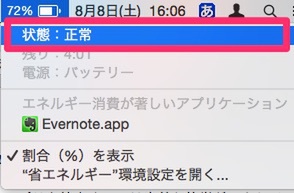
「正常」と表示されればよいが、「今すぐ交換」や「バッテリーの交換修理」と表示される場合は、Macの点検修理をしよう